Запрос можно создать с помощью мастера или в режиме конструктора. Как обычно, наиболее простой способ построения запроса предусматривает использование мастера. Для открытия окна мастера запроса в окне базы данных на панели Объекты выберите значок Запросы и дважды щелкните значок Создание запроса с помощью мастера.
Режим конструктора позволяет задавать не только условия выбора данных, но и порядок сортировки. Запросы сохраняются как отдельные объекты и отображаются в окне базы данных. В диалоговом окне Новый запрос выберите в списке в правой части окна элемент Конструктор и нажмите кнопку OK. На экране отобразится окно запроса в режиме конструктора и диалоговое окно Добавление таблицы, которое позволяет выбрать, по каким таблицам и запросам или их комбинации будет создан новый запрос. Окно запроса разделено посредине по горизонтали. В верхней части окна отображены списки доступных в запросе полей всех таблиц, в нижней — спецификация запросов. Каждый столбец отображает поле, используемое для выделения тех записей, которые будут включены в запрос.
При составлении запроса по нескольким таблицам выберите необходимые таблицы, а затем нажмите кнопку Закрыть. На экране отобразится окно, позволяющее выполнить настройку запроса в режиме конструктора (рис. 2.7.). В нижней части окна отображен пустой бланк запроса, который предназначен для определения запроса или фильтра в режиме конструктора запроса или в окне расширенного фильтра.
В тех случаях, когда вас интересуют записи, отвечающих определенному условию, например, фамилии клиентов, сделавших заказ дороже определенной суммы, применяют запрос по образцу. Включите в запрос таблицы и поля, которые вас интересуют, укажите условия выбора записей и какие вычисления необходимо произвести.
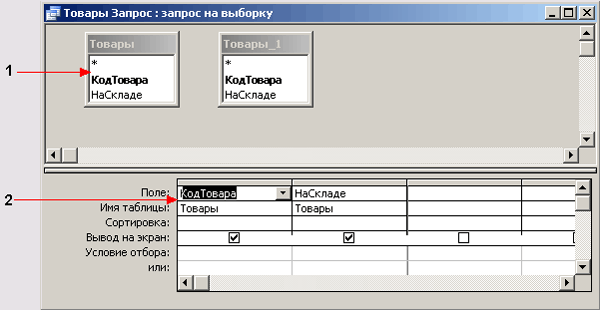
Рис. 2.7. - Окно структуры запроса: 1 — список полей, 2 — бланк запроса
Поле. Если выбрать в первой строке звездочку «*», то это означает, что в ответе должны быть представлены все столбцы таблицы. Для выполнения сортировки результатов запроса по какому-нибудь полю переместите курсор в строку Сортировка этого поля и нажмите клавишу F4, для отображения вариантов сортировки: по возрастанию, пo убыванию или отсутствует. Если вы в запросе используете какое-нибудь поле для указания условий отбора, но не хотите, чтобы оно было отображено в ответе на запрос, то снимите флажок в этом поле в строке Вывод на экран. Если вы хотите использовать текстовой критерий отбора, то введите необходимый текст в строку Условие отбора.
 2015-04-17
2015-04-17 343
343







